Минимальные системные требования Windows 10. Системные требования Windows 10
Требования Windows 10 к компьютерной системе, как оказалось после ее официального выхода, не так уж и высоки. По крайней мере, пользователи лицензионных (или активированных сторонними средствами) модификаций 7 и 8 изначально могли установить ее в качестве бесплатного апгрейда. На то время это была хотя и ознакомительная, но полностью функциональная версия в виде релиза Technical Preview. Чем-то минимальные системные требования для Windows 10 были похожи на те, которые предъявляются к большинству тестируемых альфа и бета-версий (понятно, что на то время система была достаточно сырой). Но, что удивило абсолютно всех пользователей Windows-систем, «железо» можно было и не менять, поскольку новая модификация без проблем устанавливалась даже на относительно устаревших конфигурациях.
Windows 10: что нового?
Для начала рассмотрим вопрос, связанный с новшествами, которые появились в десятой версии. Интерфейс выполнен в стиле Metro с плитками без каких-либо намеков на применение объемных или полупрозрачных объектов, которые были в версиях XP и 7. Все плоское именно в духе интерфейса Metro, который был применен в Windows 8.

Зато назад вернулась кнопка «Пуск», хотя и она подчас может не работать. О том, как вернуть кнопку «Пуск» и меню, за которое она отвечает, написано немало, так что придется обратиться к интернету. Так широко разрекламированный помощник Cortana на постсоветском пространстве не работает.
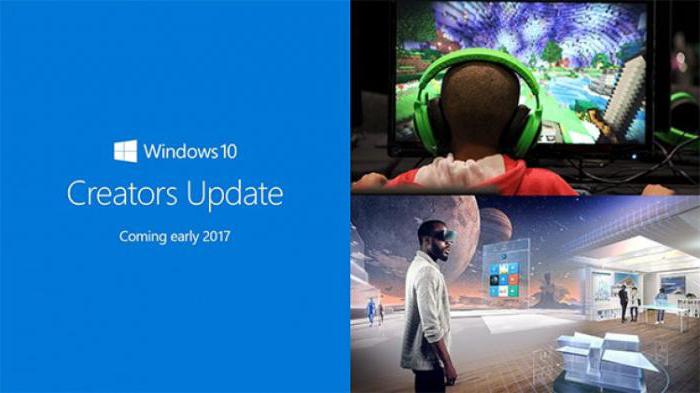
Но релизы в виде апдейтов Anniversary Update и Creators Update несколько модифицировали систему (первый релиз был настроен на обновление интерфейса и внутренних служб, второй – на применение возможностей использования 3D-графики и всего, что с ней связано).
Совместимость с прежней конфигурацией
В плане апгрейда требования Windows 10 выглядят намного жестче. Тут проблема состоит в том, что обновить систему изначально можно было только на лицензионных версиях 7 и 8, и то при условии, что в них установлены самые последние апдейты.
Для загрузки дистрибутива и файлов самой системы требовалось (и требуется) порядка 25-30 Гб (хотя утверждается, что 16-20). Зато сам инсталлятор можно запустить непосредственно в существующей системе, а не со съемного оптического диска или USB-носителя.
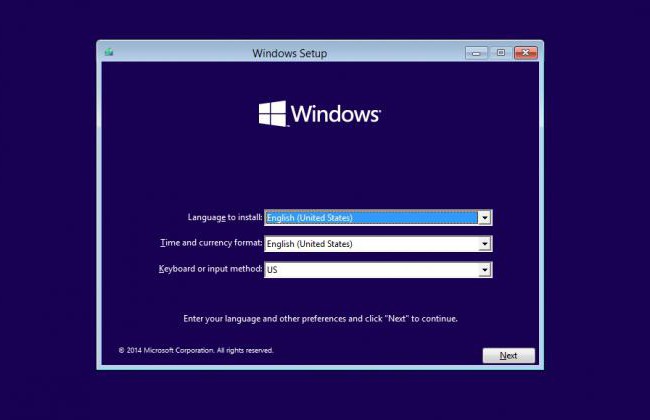
Для этого достаточно воспользоваться программами вроде Windows Update Assistant или Media Creation Tool.
Увы, XP и Vista в плане обновления не поддерживаются. Но огорчаться не стоит. Сейчас нет ничего проще, нежели произвести установку системы, что называется, с нуля, и сохранить свои файлы. Программы, правда, повторно инсталлировать придется все равно. Но только этим для Window 10 системные требования не ограничиваются. Рассмотрим, что же нужно для нормальной работы системы.
Windows 10: системные требования к архитектуре 32 бита
Для начала несколько слов для тех, кто собирается инсталлировать 32-битную систему. Для корректной установки десятой модификации в виде апгрейда поверх существующей системы нужно обратить внимание на процессор, оперативную память и дисковое пространство.
Так минимальные требования для Windows 10 в плане такой конфигурации подразумевают наличие на компьютерном терминале или ноутбуке процессора классом не ниже Intel Atom с рабочей тактовой частотой на уровне 1 ГГц и 1 Гб RAM. Также необходимо наличие около 16 Гб свободного дискового пространства в системном разделе и монитор (экран), поддерживающий разрешение минимум 800 x 600 пикселей, плюс DirectX версии не ниже девятой и наличие драйвера WDDM 1.0. Можно инсталлировать новую ОС и в логический раздел, но смысл?
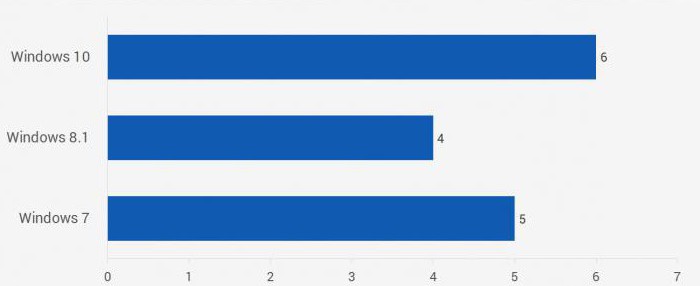
Как показывает практика, если сравнить аналогичные по разрядности системы 7 и 10, десятая модификация работает намного шустрее, несмотря на огромное количество дополнительно запущенных служб в фоновом режиме, о котором многие пользователи даже не догадываются.
Windows 10: требования к системе 64 бита
Архитектура с разрядностью 64 бита выглядит намного предпочтительнее, поскольку и работает быстрее, используя для этого все необходимые ресурсы современных процессорных чипов. Правда, задействование всех ядер центрального процессора по умолчанию отключено (а ведь при их включении можно ускорить систему просто неимоверно).
Но для нормальной установки и тут системные требования Windows 10 x64 не так уж велики. На борту компьютера или ноутбука (нетбука) достаточно иметь всего лишь несколько более усиленную конфигурацию на уровне 2 Гб ОЗУ с тем же процессором и 20 Гб свободного места на винчестере (на практике не менее 30-35 только для установки!!!). Остаточные файлы старой системы, если к ней не планируется произвести возврат, потом можно будет удалить стандартным средством очистки диска. Минимальные требования для Windows 10 и тут дают о себе знать, поскольку после установки, удалять файлы старой системы не рекомендуется в течение 30 дней (только так можно вернуться к предыдщему релизу).
Стандартный процесс инсталляции
Начальная установка, то ли в виде апгрейда, то ли в виде «чистой» инсталляции ничего особого не предусматривает. Если для Window 10 системные требования соблюдены в полном объеме, инсталлятор без проблем поставит систему.
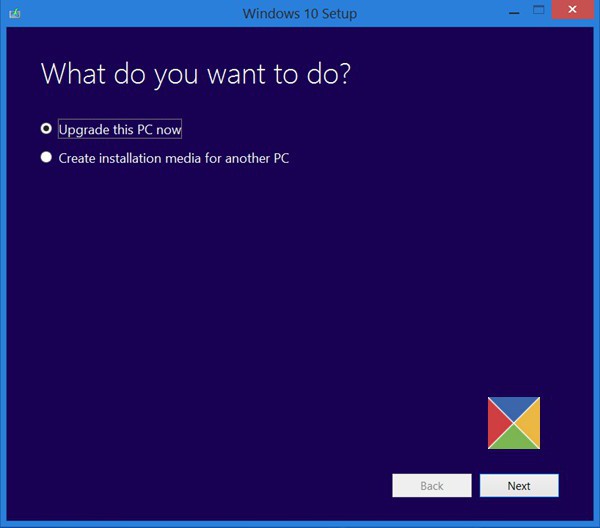
Вопрос только в том, насколько долго это затянется, ведь в процессе инсталляции будет установлена не только «голая» система, но и крайне важные обновления. Зато пользовательское вмешательство в этот процесс состоит всего лишь в том, чтобы вовремя нажимать кнопки продолжения.
Использование специализированных утилит
«Чистый» инсталлятор, пусть даже загруженный с официального ресурса Microsoft, занимает места порядочно. Проще всего заранее скачать утилиты, описанные выше, и запустить процесс установки именно с их помощью.
Зачем загружать полный образ системы, который займет не меньше места, чем файлы после установки, если можно воспользоваться этими программами? Они работают по типу интернет-установщиков, скачивая файлы и производя инсталляцию в процессе.
Но тут на первое место для инсталляции Windows 10 требования к компьютеру состоят в том, чтобы обеспечить максимально быстрое соединение с интернетом. Понятно ведь, чем выше скорость, тем быстрее будет происходить загрузка нужного контента. Обратите внимание: только загрузка, а не установка. Для той же версии Windows 10 (64) требования могут быть выполнены в полном объеме, файлы скачаны, но ускорения установки вы никак не добьетесь. Почему? Да только потому, что работа самого установщика на этом этапе уже зависит не от пользователя, конфигурации компьютера или скорости интернета, а исключительно от тех последовательностей действий, которые будут выполняться инсталлятором (это заложено в самой программе инсталляции).
Установка с USB-накопителя и сопутствующие проблемы
Отдельно стоит остановиться на том, как установить Windows 10 с флешки. Создать загрузочный носитель можно при помощи вышеописанных приложений или воспользоваться программами вроде Rufus. Но для них придется использовать установочный образ в формате ISO.
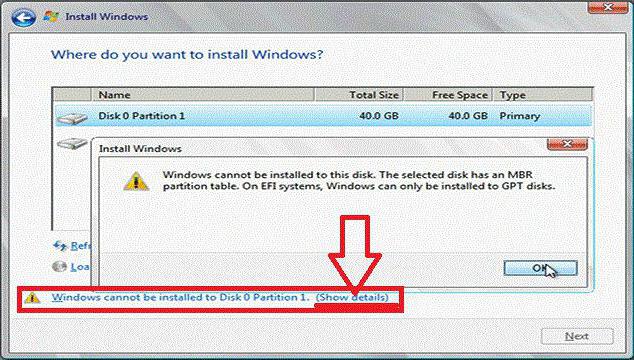
Самая главная проблема всех пользователей, которые для Windows 10 требования к системе учли, состоит в том, что сначала все вроде бы и происходит нормально, но потом установщик начинает "ругаться" из-за того, что инсталляция в данный раздел с загрузочной записью MBR оказывается невозможной, а установить систему можно только в GPT-раздел.
В основном такая ситуация касается винчестеров с емкостью 2 Тб и более, которые файловые системы NTFS любой версии, не говоря уже о FAT32, просто не распознают. НО! Парадокс в том, что даже на обычный винчестер поставить систему иногда просто невозможно.
В этой ситуации выход прост: нужно при перезагрузке войти в начальную систему ввода/вывода BIOS/UEFI и установить первым устройство (флешку), на которой отсутствует определитель «EFI», стоящий в самом начале названия накопителя. А то ведь многие советуют копаться в реестре, перестраивать системные службы и т. д. Это – самый простой и работающий способ.
Отключаемые процессы
При всем уважении к разработчикам новой ОС в Windows 10 системные требования – это далеко не самый главный камень преткновения. Проблема в том, что по умолчанию активируется столько процессов в фоновом режиме, что пользователь даже не догадывается.
Самое негативное – слежение в виде служб геолокации, не говоря уже о подключенных по умолчанию службах печати, виртуальной машины Hyper-V и множества еще дополнительных компонентов, которые рядовому пользователю не нужны абсолютно.
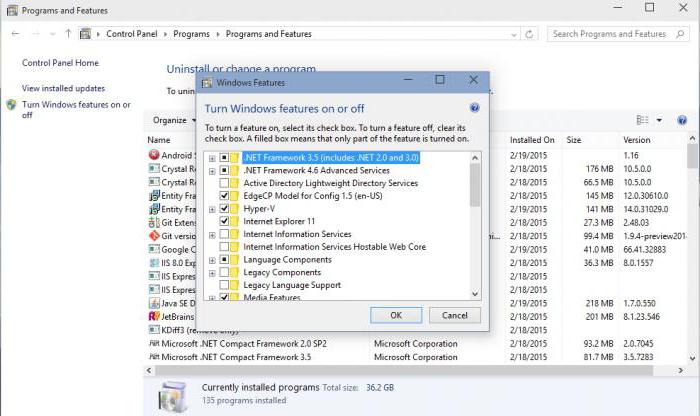
Отключить все это можно либо из раздела параметров, либо из раздела программ и компонентов, который находится в стандартной «Панели управления», доступ к которой получить не так и просто. Но систему можно обойти, введя команду control в консоли «Выполнить».
В соответствующем разделе и нужно убрать флажки со всех пунктов неиспользуемых служб. То же самое можно сделать в разделе самих служб (services.msc), установив отключение или ручной запуск, в разделе групповых политик (gpedit.msc) или даже в системном реестре (regedit).
Проблемы инсталляции
Хоть требования Windows 10 и не так высоки, как может показаться на первый взгляд, установка системы и ее дальнейшее использование вызывают массу противоречивых мнений.
Проблема установки системы чаще всего связана либо с ошибками прежней системы (наличие вирусов, отсутствие обновлений), либо с неправильным выбором варианта установки, в частности, загрузки инсталлятора со съемного носителя, имеющего атрибут «EFI» в системах с установленным UEFI с графическим интерфейсом вместо стандартного BIOS.
Иногда требуется даже перепрошивка первичной системы (Firmware), что многих пользователей просто ставит в тупик.
Стоит ли устанавливать Windows 10?
Наконец, приводя в пример требования Windows 10, хочется отметить еще один момент, связанный с тестированием разных систем на одной и той же конфигурации.
Сравнению подлежат системы с процессорами Intel Core i7 второго поколения (двухпотоковые) с тактовой частотой 2,7 ГГц и 8 Гб оперативной памяти (расширенная модификация ноутбуков DELL Latitude серии 6520). Так вот: «десятка» загружается при всех ее включенных элементах в течение 37 секунд, а «семерка» ждет около 2 минут, не включая старт антивируса и дополнительных служб (речь идет не только о появлении «Рабочего стола», но и о полноценном запуске программ, которые при все еще продолжающейся загрузке компонентов системы недоступны). Вот и делайте после этого выводы.
Что все это значит?
А значит это только то, что Windows 7, как бы она ни была популярна, уходит в небытие. Ее постоянные обновления настолько затормозили работу самой ОС, что теперь настает время ее «снести». Многие поклонники «семерки» могут с этим утверждением не согласиться, но, поверьте, «десятка», если произвести тонкую настройку, работает куда с большей производительностью. А если еще включить задействование всех ядер процессора и максимума оперативной памяти, свою систему после таких настроек просто не узнаете.
Похожие статьи
- Какой "Виндовс" лучше для игр? Обзор операционных систем Windows
- Windows PowerShell — что это, особенности и требования
- Почему месячные начались раньше положенного срока?
- Как на "Виндовс 10" отключить обновление? Блокировка обновлений Windows 10
- Как жарить маслята, чтобы блюдо получилось неповторимым?
- Самая умная порода собак: рейтинг
- Самые лучшие молодежные комедии современности
